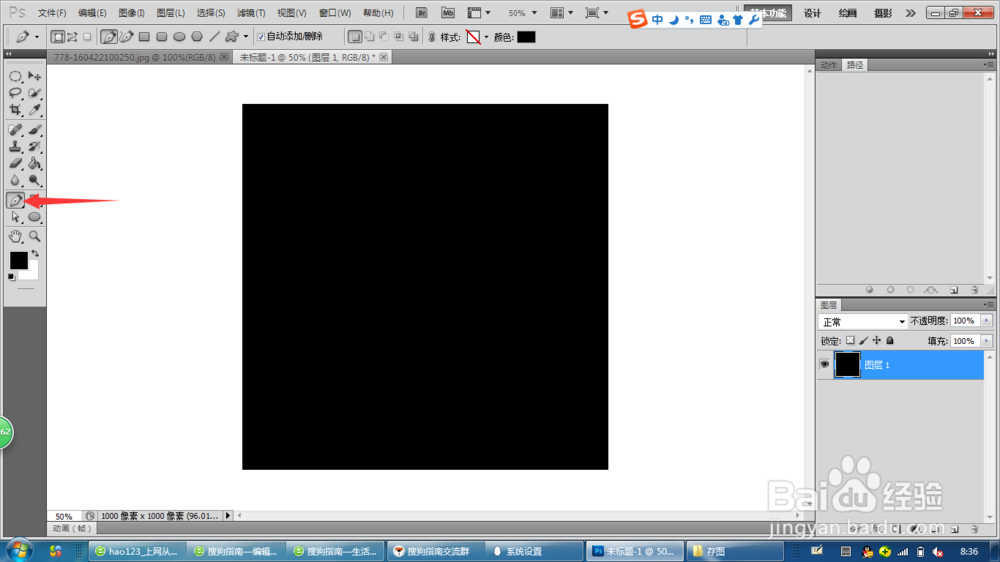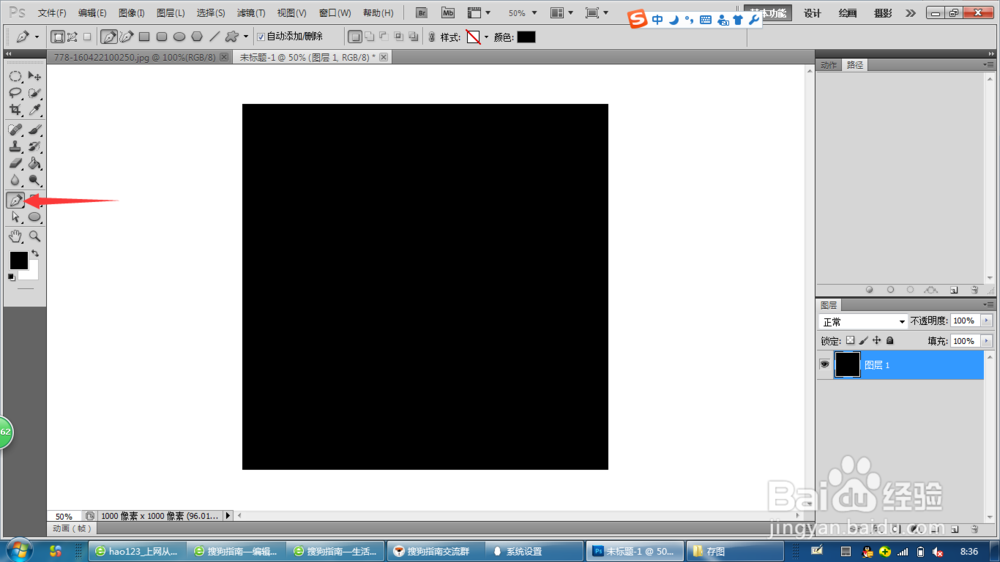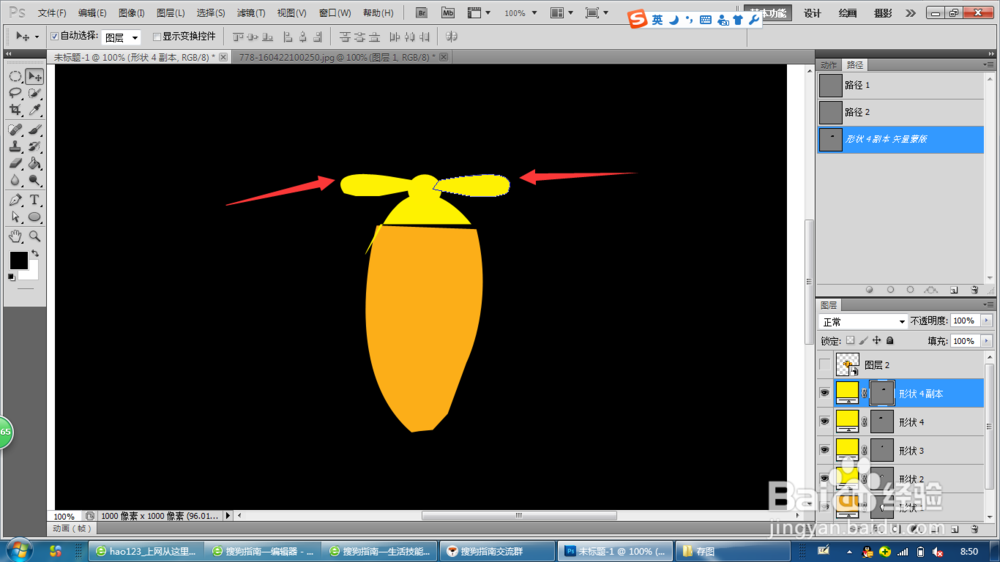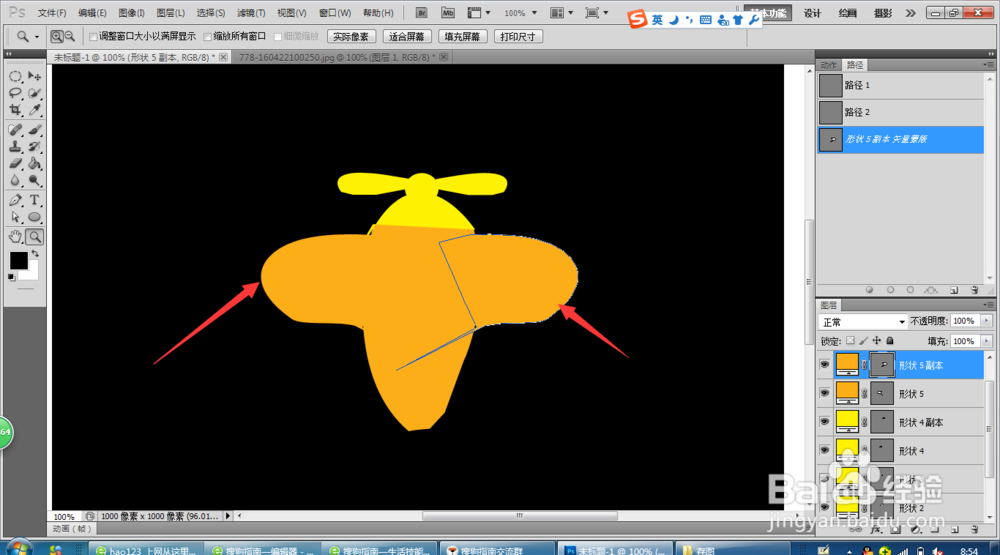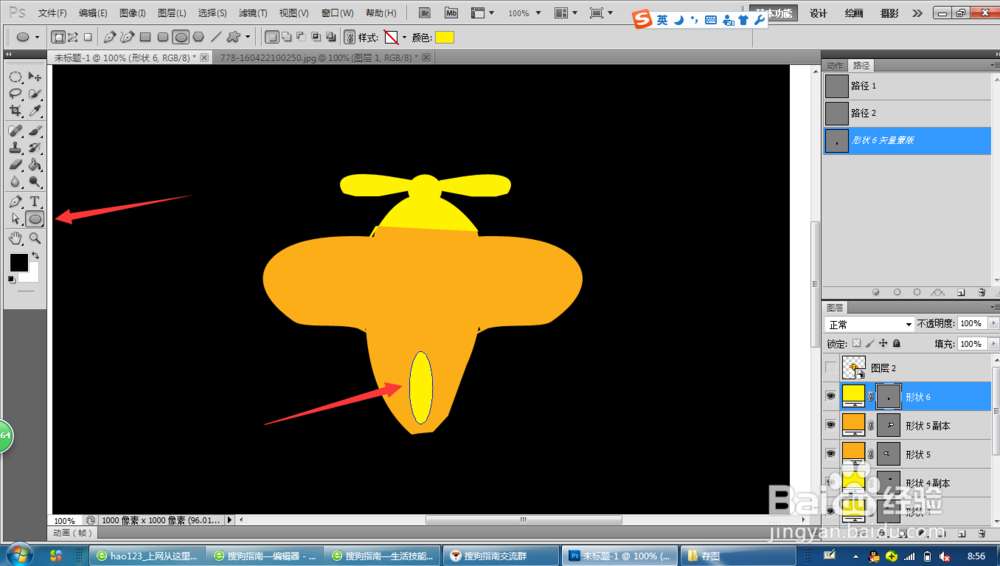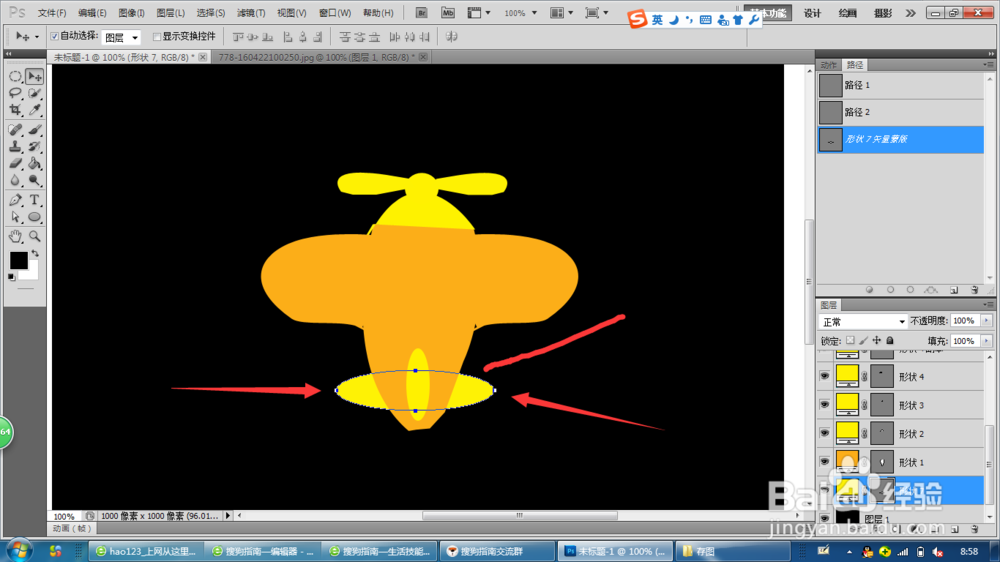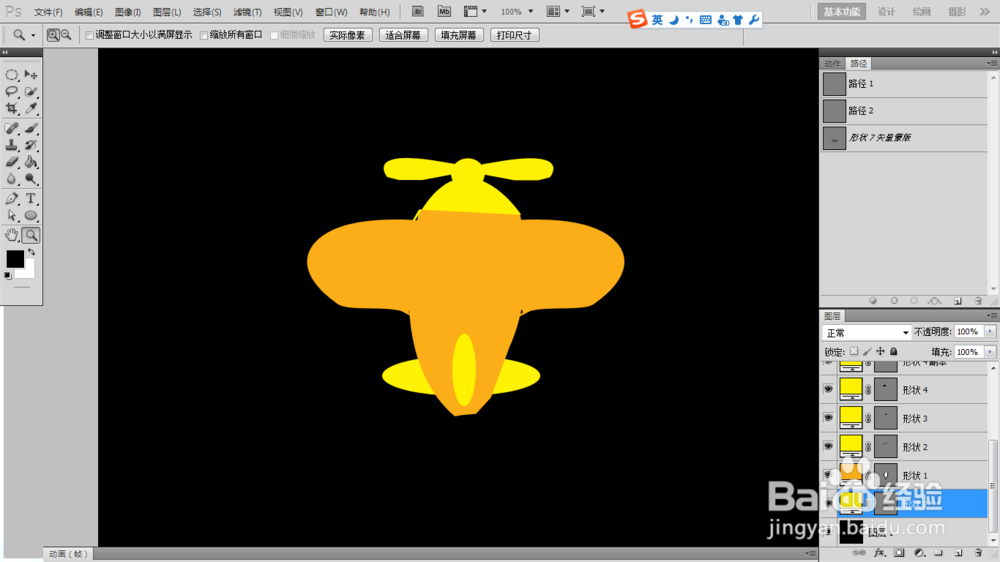1、在桌面上双击Photoshop的快捷图标,打开Photoshop这款软件,进入Photoshop的操作界面,如图所示:
2、首先选择钢笔工具,如图所示:
3、选择钢笔工具,点击一下拉个大弧度机身,如图所示:
4、选择钢笔工具,描出半圆机头,如图所示:
5、选择椭圆工具,拉出机头前面的一个小椭圆,如图所示:
6、选择钢笔工具,描出前面的两片转动叶子,如图所示:
7、选择钢笔工具,描出前面两侧的大机翼,如图所示:
8、选择椭圆工具,拉出机尾部前凸起的地方,拉一个长小椭圆,如图所示:
9、选择椭圆工具,拉出机尾后部位的两个小侧翼,拉一个长大点椭圆,如图所示:
10、最好效果如图所示: